Welcome to the
WalkMe Help Center
Please log in to continue

Please log in to continue

Switch to Frame ist ein Ablaufschritt, mit dem Ihr Smart Walk-Thru über verschiedene Domänen hinweg weiter abgespielt werden kann, etwa in einem iFrame oder HTML-Pop-Up-Fenster.
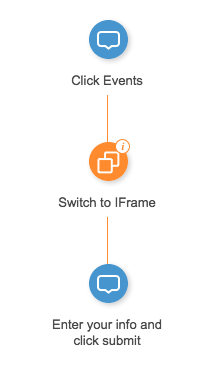
Wenn Ihr Walk-Thru Schritte enthält, die auf verschiedenen Domänen abgespielt werden, leitet ein Switch to Frame-Ablaufschritt WalkMe dorthin, wo abgespielt werden soll. Sofern das WalkMe Snippet auf beiden Domänen installiert ist, kann WalkMe nahtlos weiter abspielen.
Zu den üblichen domänenübergreifenden Schritten gehören IFrames, wodurch Websites direkt in eine andere Website eingebettet werden können, und HTML-Pop-Ups, die als neues Fenster über der Originalseite erscheinen. Sowohl HTML-Pop-Ups als auch IFrames haben jeweils eine eigene eindeutige URL, die sich von der Originalseite unterscheidet.
WalkMe wird in den meisten Fällen erkennen, dass Ihr nächster Schritt in einem IFrame ist, und automatisch den Switch to Frame-Ablaufschritt zu Ihrem Smart Walk-Thru hinzufügen, wenn Sie einen Schritt erfassen, der sich in einer anderen Domäne befindet als der vorherige Schritt. Wenn der Switch to Frame nicht automatisch erzeugt wird, können Sie einen im Smart-Walk-Thru-Pfad erstellen.
Switch to Frame-Ablaufschritte werden automatisch mit einer Regel erstellt, die definiert, wann sie aktiviert werden sollen. Wenn der Walk-Thru einen Switch to Frame-Ablaufschritt abspielt, prüft WalkMe die Regel, um zu bestimmen, ob gewechselt werden soll. Wenn ja, wechselt WalkMe zu dieser URL und sucht nach dem Element des nächsten Schrittes. Die Condition (Bedingung) bestimmt die URL, zu der WalkMe wechseln soll, und ob sich diese URL in einem internen Frame (IFrame) oder einem neuen Fenster (HTML-Pop-Up) befindet.
Sie können auf Ihrer Website ein nicht webbasiertes Dialogfenster öffnen, wie etwa ein Popup-Fenster für Downloads oder Uploads. Diese Fenster sind Teil des Betriebssystems Ihres Computers. Da WalkMe nicht lokal auf einem Computer ausgeführt wird, verwenden wir üblicherweise eine einfache Umgehungslösung, um Benutzern dabei zu helfen, Schritte abzuschließen, die auf ihrem Computer stattfinden. Wir empfehlen das Hinzufügen eines zusätzlichen Schrittes oder Popups mit Anweisungen, die den Benutzer durch die nicht webbasierten Schritte führen. Sie können sogar ein kurzes GIF oder Video zu Ihrer Sprechblase hinzufügen, wenn die Schritte kompliziert sind.
Sie haben beispielsweise eventuell einen Walk-Thru, mit dem Kunden durch den Erstellungsvorgang ihrer Online-Profile geführt werden. Sie können sie während des Vorgangs darum bitten, ein Foto von sich hochzuladen. Bei diesem Abschnitt des Walk-Thru müssen die Kunden ein Dialogfenster verwenden, um ihre Fotos auszuwählen und hochzuladen. Da WalkMe in diesem Dialogfenster nicht ausgeführt wird, können Sie einen Schritt erstellen, mit dem sie durch diesen Vorgang geführt werden und auf „Weiter“ klicken können, wenn sie fertig sind.
Bei den Situationen, in denen der Wechsel zu einem IFrame oder Popup entweder schwierig oder unzuverlässig ist, empfehlen wir, dies ganz zu vermeiden. Eine übliche Umgehungslösung besteht darin, einen einzelnen Schritt mit detaillierten Anweisungen um den IFrame herum zu erstellen. Denken Sie daran, dass es unser oberstes Ziel ist, Menschen durch den gesamten Vorgang zu helfen. Ein oder zwei Schritte außerhalb des IFrames könne daher immer noch genaus effektiv sein.